eSIM da Ubigi não está funcionando: causas e como resolver
O seu eSIM da Ubigi não está funcionando? Descubra quais as causas e como as pode resolver ou escolher uma opção melhor.
O seu eSIM Ubigi não está funcionando? Sabemos que isso pode ser uma tremenda dor de cabeça, mas existem muitas causas do porquê de isto estar acontecendo.
Felizmente, muitos desses problemas podem ser resolvidos, por isso, não se precipite em apagar seu eSIM Ubigi enquanto não tentar algumas das nossas soluções.
Continue lendo para encontrar outras possíveis razões do seu eSIM Ubigi não estar funcionando, como resolver e, o mais importante, uma solução alternativa que lhe vai dar tranquilidade quando viajar.
Problemas comuns com o Ubigi
Se seu eSIM da Ubigi não está funcionando, muito provavelmente deve ser um destes problemas:
- Não consegue conectar ou ativar o eSIM da Ubigi;
- Não consegue aceder à internet no iOS e no Android;
- Rede não aparece no dispositivo iOS;
- O eSIM não foi transferido para o iPhone.
Vamos examinar cada um e perceber o porquê de estar acontecendo, e depois vamos focar-nos nas soluções.
Não consegue conectar ou ativar seu eSIM Ubigi
Depois de escanear o código QR do seu eSIM Ubigi, é possível que seu celular não se conecte automaticamente. Isto pode acontecer por duas razões:
- Você está fora da zona de cobertura de rede do eSIM Ubigi.
- É a sua primeira vez usando um eSIM Ubigi. Se é este o caso, você pode simplesmente ter de esperar uns minutos para as coisas aparecerem.
Não consegue aceder à internet no iOS e no Android
Assim que estiver conectado, o seu eSIM Ubigi deve funcionar sem problema, mas nem sempre isso acontece.
Se ainda não consegue aceder à internet no iOS ou Android, é provável que ainda tenha um plano de SIM ou um eSIM ativado. O seu eSIM Ubigi não funcionará até que seu plano anterior seja desativado ou removido como seu plano principal.
Rede não exibida no dispositivo iOS
Na fase de ativação, o seu eSIM Ubigi vai-se tornar o plano de dados secundário no seu iOS. O eSIM Ubigi não vai funcionar em seu iPhone ou Android enquanto a sua linha primária estiver ativa.
Como esse é sempre o caso, os usuários devem selecionar manualmente a rede para que o eSIM da Ubigi comece a funcionar, mas vamos dizer como pode fazer mais para a frente.
eSIM não transferido no novo ou no mesmo iPhone
Se você está mudando seu iPhone ou restaurando dados no seu dispositivo atual, o eSIM não será transferido para o novo, pois a Apple limita esse tipo de processo.
Como consertar o seu eSIM da Ubigi
Existem muitos passos que você pode tomar para consertar seu eSIM da Ubigi. Enquanto uns tratam de problemas específicos, a maioria são soluções gerais que podem ajudar independentemente dos sinais que você está experienciando.
Veja a compatibilidade do dispositivo
Antes da compra, tenha a certeza de que o seu dispositivo é compatível com o eSIM da Ubigi para evitar problemas. Os reembolsos da Ubigi não abrangem incompatibilidade de eSIM.
Aqui está o que precisa fazer para ver se o seu dispositivo é compatível com eSIM:
- Escolha o eSIM Ubigi que prefere.
- Clique em “Verificar dispositivos compatíveis com eSIM”.
- Pesquise os dispositivos iOS, Android e Windows disponíveis antes de efetuar a compra.
Se o seu dispositivo não estiver na lista, evite comprar o eSIM da Ubigi ou contacte o suporte ao cliente para confirmar a compatibilidade.
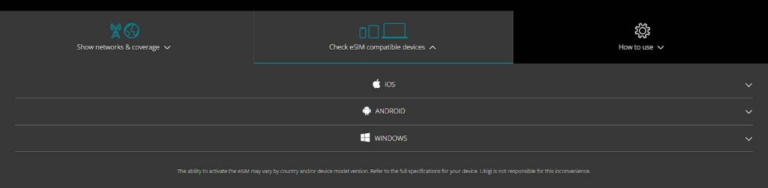
Verifique que eSIM o seu dispositivo está usando
Se, após instalar o eSIM, os dados da Ubigi não estiverem funcionando, aqui está o que pode fazer para trocar o seu serviço anterior para o seu plano SIM/eSIM atual:
iOS:
- Vá a “Ajustes”
- Selecione “Celular” no menu
- Clique em “Dados celulares” e escolha “Secundário” para começar a usar o seu eSIM Ubigi.
Android:
- Vá a “Configurações”.
- Clique em “Conexões”.
- Escolha “Gerenciador de chip”.
- Clique em “Dados móveis”.
- Mude para o seu eSIM Ubigi e aceite as mudanças.
Verifique a compatibilidade da rede
Se seu eSIM Ubigi está funcionando, tanto em Android como em iOS, mas não consegue se conectar à internet, aqui está o que pode fazer:
- Vá a “Configurações”.
- Escolha “Celular/Dados celulares”.
- Vá a “Planos de dados” e escolha o eSIM Ubigi.
- Clique em “Selecionar rede” e desative a opção automática para fazer uma pesquisa manual
- Após alguns segundos, escolha a rede “Ubigi” ou a rede disponível apresentada na página do produto do eSIM Ubigi que comprou.

Reinstale o seu eSIM no Android ou iOS
Como mencionado acima, a Apple tem uma limitação de transferir chips. Aqui tem alguns passos que pode seguir para restaurar ou transferir um eSIM para o seu dispositivo.
Restaurar ou transferir dados para o mesmo iPhone ou Android:
- Apague seu perfil de eSIM antes de prosseguir com a transferência ou restauração.
- Depois da transferência ou restauração, faça o download do aplicativo da Ubigi e faça login na sua conta.
- Após fazer login, vá a “Configurações” e escolha “eSIM” e clique em “Reinstalar o meu eSIM Ubigi”
- Siga as instruções no ecrã para completar a instalação do seu eSIM.
Restaurar ou transferir dados para um iPhone/Android novo, ou diferente:
- Se tem acesso ao dispositivo antigo, certifique-se de que apaga o seu perfil eSIM Ubigi ou contacte o suporte da Ubigi para eles o ajudarem se não tiver acesso ao dispositivo anterior.
- Faça download do aplicativo da Ubigi para o seu novo dispositivo e faça login na sua conta de eSIM nova.
- Vá a “Configurações”, escolha “eSIM” e clique em “Reinstalar meu eSIM Ubigi”.
- Siga as instruções no ecrã e complete a instalação do eSIM no seu novo iPhone ou Android.
Soluções básicas
Se nenhum dos métodos anteriormente mencionados funcionar, aqui tem algumas soluções básicas que pode tentar:
- Verifique se suas redes 3G e LTE estão ativadas no seu Android ou iOS.
- Ligue e desligue o modo avião e espere que os dados comecem a funcionar.
- Reinicie seu smartphone ou tablet caso haja um problema acontecendo no sistema.
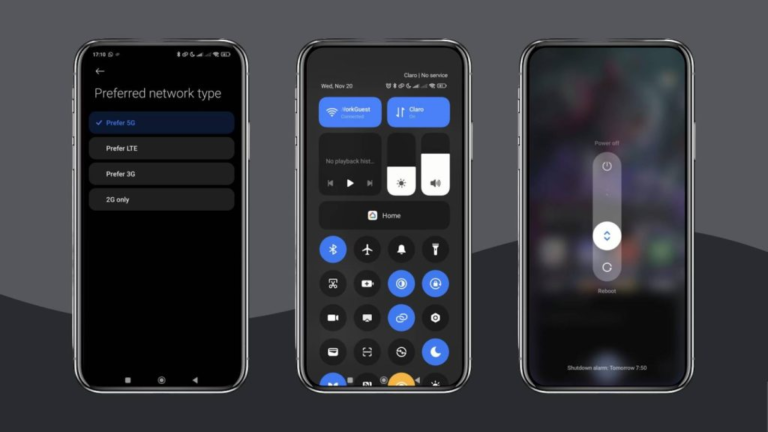
Como resolver o “Último passo” do seu problema com a Ubigi?
O “Último passo” é um problema comum quando instala o eSIM da Ubigi. Isto acontece quando acaba a instalação na aplicação, aqui tem o que pode fazer:
- Desligue o Wi-Fi dos seus smartphones.
- Tenha a certeza de que seu eSIM da Ubigi está ativado indo às “Configurações”, depois “Dados móveis” e escolha o seu perfil eSIM Ubigi para verificar se a opção “Ligar esta linha” está ativada.
- Volte a “Configurações”, depois para o menu “Dados móveis”, selecione “Dados móveis” e selecione o seu eSIM Ubigi.
- Volte ao aplicativo da Ubigi e você vai ser redirecionado para a sua conta onde o “Último passo” ficará resolvido.
eSIM Ubigi ainda não está funcionando? Tenha um eSIM da Holafly!
Você já tentou tudo para resolver os problemas com o seu eSIM Ubigi? A Holafly é a melhor alternativa à Ubigi, oferecendo-lhe paz de espírito enquanto viaja.
A Holafly oferece apoio ao cliente em 19 línguas, incluindo inglês, espanhol, francês, português e outras. Também oferece diferentes canais de contacto, como o WhatsApp, bate-papo ao vivo, e o serviço de chamadas está disponível 24/7.
Se algum problema surgir enquanto está usando o seu eSIM, existe uma rede de reembolso super flexível que ajuda os usuários a encontrarem a solução ideal.
Por último, a Holafly tem diferentes pontos positivos, como dados ilimitados com dias customizáveis, partilha de dados até 1 GB por dia e cobertura em mais de 200 destinos.
Pense acerca da sua próxima viagem, escolha o número de dias que vai viajar, fique conectado com a Holafly e esqueça o seu eSIM não funcionar!
Descubra o que fazer caso outros eSIMs não funcionem
Certas marcas de eSIM podem ter problemas de funcionamento. Descubra o que pode fazer caso isso aconteça:
- eSIM da Nomad não funciona;
- eSIM da Saily não funciona;
- eSIM da Maya não funciona;
- eSIM da Airalo não funciona.





 Idioma
Idioma 


















 Nenhum resultado encontrado
Nenhum resultado encontrado





